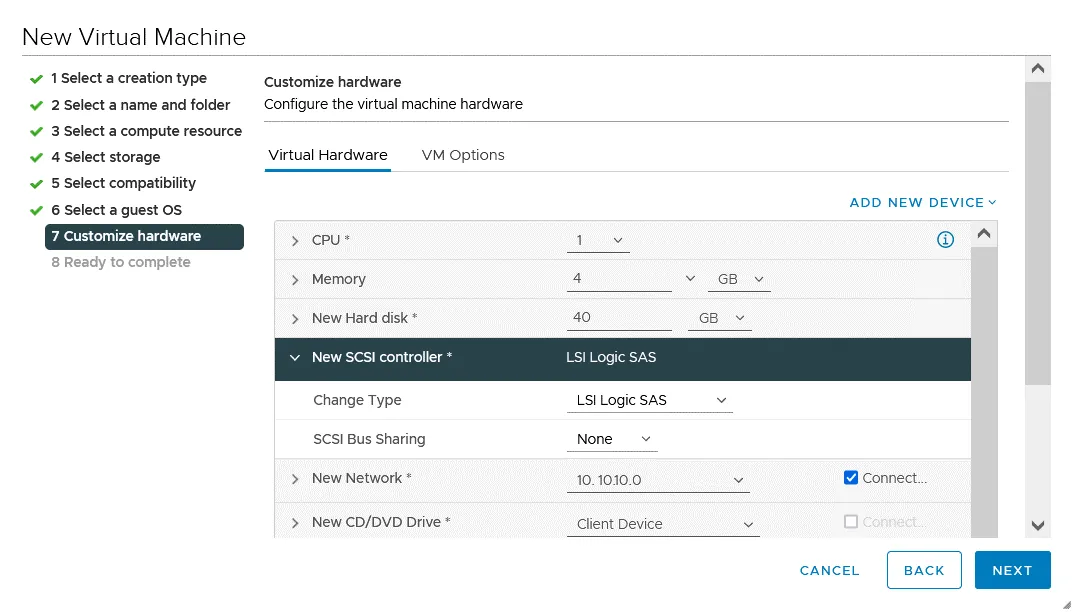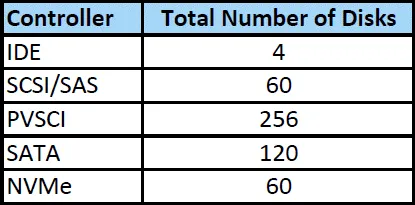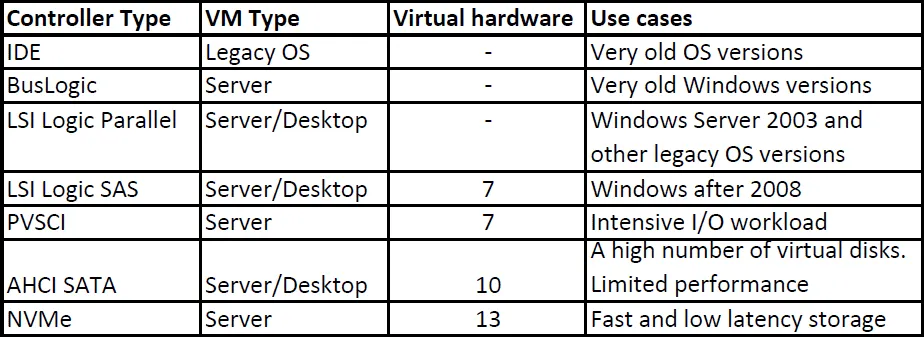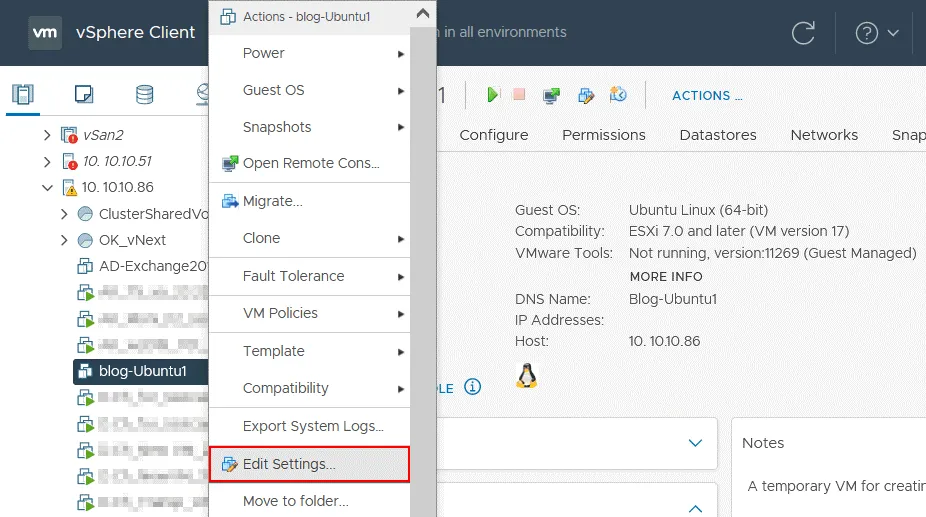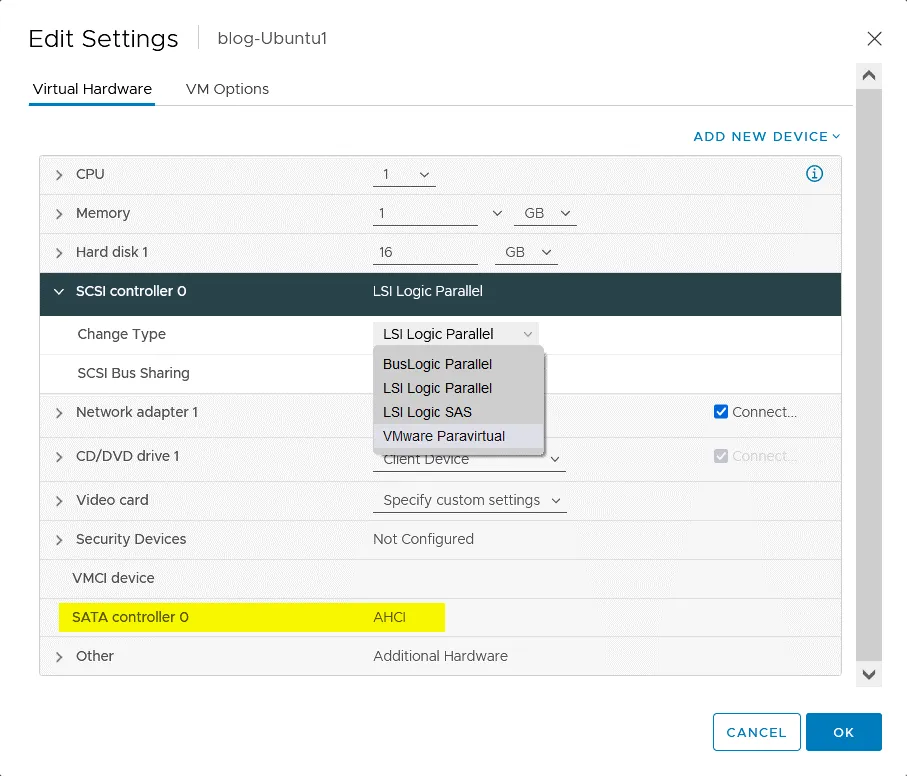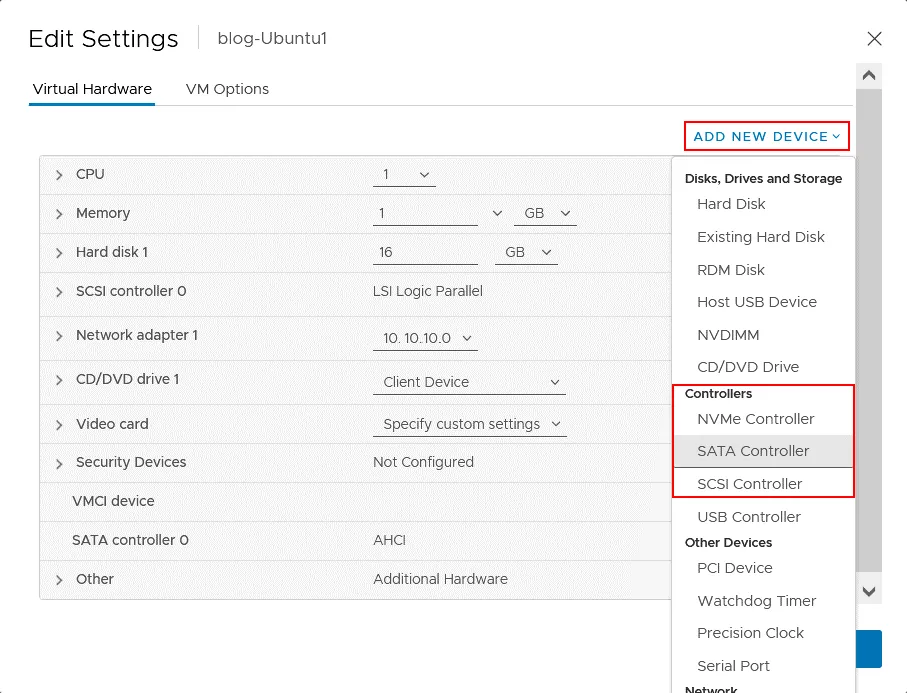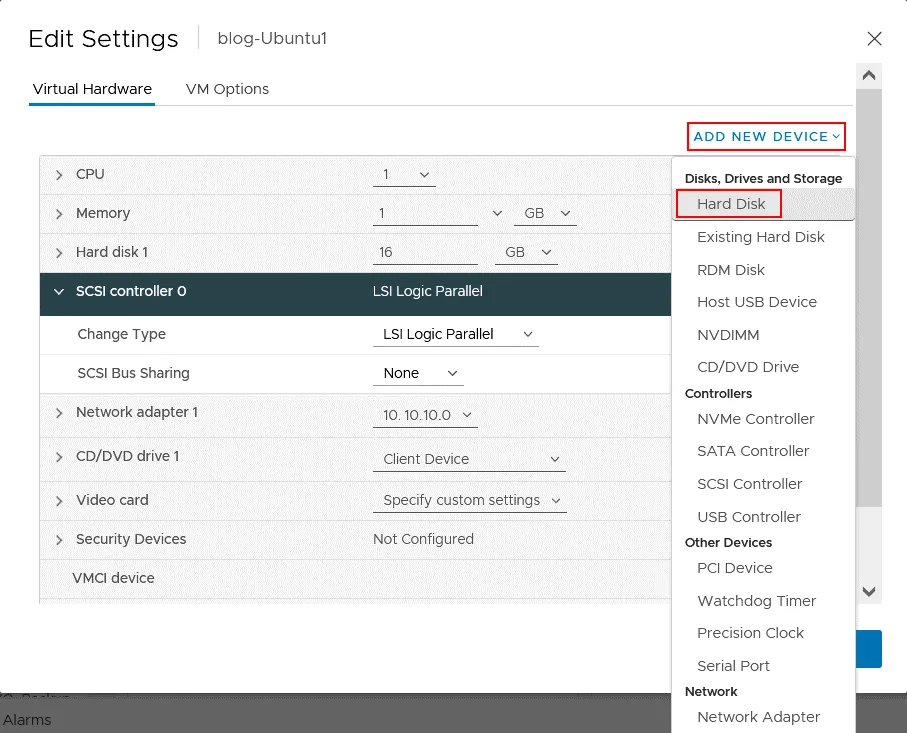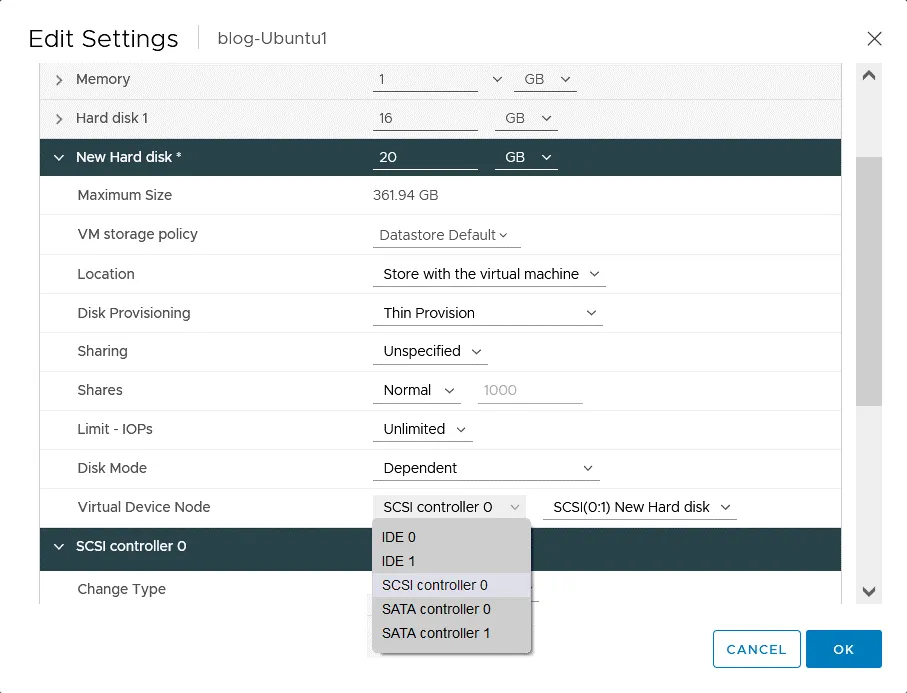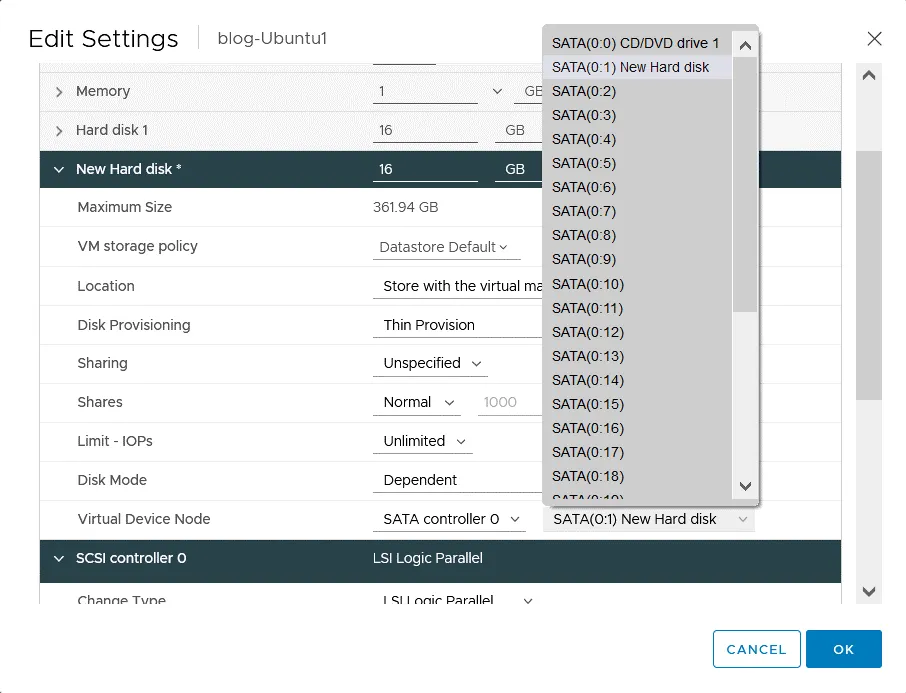تتصل وحدات تحكم التخزين بأقراص الكمبيوتر. هناك معايير وأنواع مختلفة من وحدات تحكم التخزين مثل وحدات التحكم IDE و SATA و SCSI. في الآليات الافتراضية، تربط وحدات تحكم التخزين الافتراضية الأقراص الافتراضية والفعلية بتلك الآليات. هناك أنواع مختلفة من وحدات تحكم التخزين متاحة لآليات VMware الافتراضية لربط الأقراص ومحركات CD/DVD.
لكل نوع من وحدات تحكم التخزين مزاياها وقيودها الخاصة، ولكن يركز هذا المنشور بشكل أساسي على وحدات تحكم SCSI. ثم أقوم بمقارنة وحدات تحكم SCSI مع أنواع أخرى من وحدات تحكم التخزين المتاحة في إعدادات آليات VMware vSphere الافتراضية لمعرفة أي وحدة تحكم تخزين ستكون الأفضل للحالة المعطاة.
معلومات عامة حول وحدات تحكم التخزين
عند إنشاء آلة افتراضية VMware vSphere، يتم إنشاء وحدة تحكم تخزين افتراضية على الأقل افتراضيًا في تكوين الآلة الافتراضية. إذا كانت الأقراص الافتراضية ومحركات CD/DVD متصلة بوحدات تحكم تخزين مختلفة، فيمكنك الحصول على وحدتي تحكم تخزين بعد إنشاء الآلة الافتراضية. يمكنك أيضًا إضافة المزيد من وحدات التحكم في التخزين لربط أقراص الكمبيوتر عند إنشاء الآلة الافتراضية.
عند إنشاء آلة افتراضية على مضيف ESXi باستخدام VMware Host Client أو VMware vSphere Client، أو في VMware Workstation، يتم تحديد وحدة التحكم في التخزين الأمثل تلقائيًا لتوفير أفضل أداء لنظام التشغيل الضيف المحدد. كما سنرى، فإن اختيار نظام التشغيل الضيف المناسب في معالج إنشاء الآلة الافتراضية يعتبر مهمة مهمة للغاية.
أهمية اختيار متحكم التخزين المناسب لا يمكن التأكيد عليها بما فيه الكفاية. قد لا يتم دعم أنواع متحكمات التخزين الجديدة في أنظمة التشغيل القديمة. لهذا السبب، يجب أخذ العوامل المتعلقة بالتعريفات المضمنة في نظام التشغيل الضيف المختار بعين الاعتبار لاختيار أفضل متحكم افتراضي. توافق الأجهزة الافتراضية (إصدار أجهزة VMware) ونوع الجهاز (قرص صلب افتراضي أو DVD-ROM) هي عوامل مهمة أيضًا. الإصدارات الجديدة من الأجهزة تدعم المزيد من متحكمات التخزين.
قبل تغيير متحكم التخزين المستخدم لقرص الإقلاع، يجب التأكد من دعم نظام التشغيل الضيف لهذا النوع من المتحكم ومن تثبيت التعريفات المناسبة في نظام التشغيل الضيف. عند ربط أجهزة التخزين بعدة متحكمات تخزين، يمكن زيادة أداء الإدخال/الإخراج مقارنةً بربط جميع أقراص القرص بمتحكم تخزين واحد. لذلك، إذا تم استخدام أكثر من متحكم SCSI لآلة افتراضية، فإن الممارسة الموصى بها هي توزيع الأقراص الافتراضية عبر هذه المتحكمات SCSI لتحسين الأداء.
سبب آخر لإضافة متحكم تخزين هو عندما تتجاوز العدد الأقصى المدعوم من أجهزة القرص المتصلة بمتحكم واحد. في هذه الحالة، يصبح معرفة كيفية إضافة متحكم جديد أمرًا مهمًا. يمكن إضافة بعض المتحكمات إلى تكوين آلة افتراضية باستخدام ميزة الإضافة السريعة. أنواع متحكمات التخزين الأخرى تتطلب عملية باردة، أي إيقاف تشغيل الآلة الافتراضية أولاً.
الرقم الافتراضي لوحدة تحكم التخزين الأولى في جهاز الافتراضي هو 0. إذا قمت بإضافة وحدة تحكم تخزين ثانية، فإن الرقم المخصص لها هو 1، وهكذا. تتم ترقيم الوحدات التحكم بعد ذلك بتسلسل. يبدأ ترقيم الأجهزة التخزين المتصلة بوحدة التحكم بنفس الطريقة من 0. على سبيل المثال، إذا كان لديك جهاز افتراضي واحد وجهاز تخزين افتراضي واحد متصل بـ هذه الوحدة التحكم، يتم ترقيم القرص على أنه (0:0). إذا قمت بإضافة قرص افتراضي آخر إلى نفس وحدة التحكم، فإن الرقم يصبح (0:1). إذا قمت بتوصيل قرص افتراضي آخر بالوحدة التحكم التخزينية الثانية، فإن رقم القرص يكون (1:1) في هذه الحالة. يحتوي الاسم الكامل والرقم لعقدة الاتصال على واجهة وحدة التحكم ورقم وحدة التحكم والقرص، على سبيل المثال، SCSI (0:0)، SCSI (1:3)، SATA (1:7)، IDE (0:0)، وما إلى ذلك. SCSI (z:7) لا يمكن تعيينه في خيارات وحدة التحكم لأن هذا الرقم محجوز لعقدة الجهاز الافتراضي.
وحدات تحكم التخزين VMware المتاحة
هناك العديد من أنواع وحدات تحكم التخزين المتاحة. تشمل أنواع وحدات تحكم التخزين لأجهزة VMware vSphere SCSI و IDE و AHCI SATA و NVM Express (NVMe).
Dentro de los controladores SCSI، existen cuatro subtipos:
- BusLogic Parallel
- LSI Logic Parallel
- LSI Logic SAS
- VMware Paravirtual SCSI
A maximum of four SCSI controllers are supported per VMware virtual machine. There is a 15-device limit for devices connected to a single SCSI controller.
BusLogic Parallel
LSI Logic Parallel
كان يعرف سابقًا باسم وحدة تحكم LSI Logic SCSI. هذه وحدة تحكم أخرى لتخزين VMware SCSI تم توفيرها من الإصدارات الأولى لمنصة تجاوز VMware الافتراضية. وتمتحنط وحدة التحكم LSI Logic Parallel SCSI أيضًا وهي مدعومة من قبل عدد كبير من أنظمة التشغيل بما في ذلك الأنظمة القديمة لأنها تحتوي على برنامج تشغيل لهذه وحدة التحكم في التخزين افتراضيًا. يتم دعم عمق الانتظار البالغ 32 بواسطة هذه البرامج التي جعلت وحدة تحكم VMware SCSI هذه خيارًا شائعًا واختيارًا افتراضيًا للعديد من أنظمة التشغيل الضيفة. يتم تحديد LSI Logic Parallel افتراضيًا عند إنشاء VM لـ Windows Server 2003 لأن هذه وحدة التخزين تدعم أوامر SCSI2 وتدعم Windows Server 2003 هذا المعيار SCSI.
LSI Logic SAS
تطور متحكم التخزين المتوازي لـ LSI Logic إلى متحكم LSI Logic SAS. بدءًا من Windows Server 2008، يتم تحديد متحكم LSI Logic SAS افتراضيًا عند إنشاء جهاز افتراضي جديد لأن متحكم LSI Logic SAS متوافق مع أوامر SCSI3 وتدعم أنظمة التشغيل الحديثة الأحدث أيضًا. في كثير من الحالات، يفضل استخدام هذا المتحكم SCSI في VMware.
التوافق: ESXi 4.x أو أحدث.
VMware Paravirtual SCSI
على عكس متحكمات VMware SCSI السابقة الموصوفة في هذا المقال، هذا المتحكم يدرك الافتراضية ويدعم الإخراج العالي. تحميل وحدة المعالجة المركزية أقل مقارنة بمتحكمات تخزين VMware المحاكية. ليس هناك ما يعادل الأجهزة الحقيقية لمتحكم VMware paravirtual SCSI (PVSCI) وبالتالي فإن العديد من أنظمة التشغيل (بشكل أساسي الأنظمة التشغيل القديمة) لا تدعم هذا المتحكم افتراضيًا. يجب تثبيت السائق يدويًا لجعل نظام التشغيل يعمل مع متحكم VMware paravirtual SCSI. يتم اعتماد هذا المتحكم لأداء عالي لعمليات IOPS (العمليات الإدخال / الإخراج في الثانية).
إذا كانت هناك لقطات للأقراص الظاهرية المتصلة بمتحكم SCSI الافتراضي أو إذا تم الاستثمار في الذاكرة على الخادم، فقد يكون الأداء أقل من المتوقع عند استخدام هذا النوع من متحكمات التخزين لجهاز افتراضي.
التوافق: ESXi 4.x أو أحدث. يتم دعم Windows Server 2003 أو أحدث.
NEEDS H2
ملحوظة أن تغيير وحدة تحكم التخزين لجهاز VMWare VM عند تثبيت نظام تشغيل ضيف يمكن أن يجعل الأقراص الافتراضية الحالية غير قابلة للوصول إليها إذا لم يتم تثبيت السائق المطلوب على نظام التشغيل الضيف. يجب تثبيت أدوات VMware على نظام التشغيل الضيف لأن أدوات VMware تحتوي على السائق اللازم للعمل مع وحدة تحكم SCSI الافتراضية لـ VMware.
عند تثبيت نظام Windows على جهاز VM ويرتبط قرص النظام بوحدة تحكم SCSI الافتراضية لـ VMware، قد تحتاج إلى إدخال صورة مرنة افتراضية تحتوي على السائقين واختيار السائق المناسب للوحدة التحكم أثناء التثبيت لجعل Windows يكتشف قرص التثبيت.
لإضافة وحدة تحكم SCSI الافتراضية لـ VMware إلى تكوين VM قد تحتاج إلى إضافة إحدى وحدات التحكم SCSI المدعومة بشكل كبير، مثل وحدة تحكم منطق LSI، ثم تثبيت أدوات VMware، ثم إيقاف تشغيل الـ VM، ثم إضافة وحدة تحكم SCSI الافتراضية لـ VMware إلى تكوين الـ VM، وأخيراً، تعيين قرص افتراضي لوحدة التحكم SCSI الافتراضية لـ VMware (أو تغيير نوع وحدة تحكم التخزين الحالية إلى وحدة التحكم SCSI الافتراضية).
AHCI SATA
هذا المتحكم للتخزين جديد ومتاح منذ VMware vSphere 5.5 مع Virtual Hardware 10. يمكنك توصيل كمية كبيرة من التخزين (بما في ذلك أقراص الافتراضية عالية السعة) بجهاز VMWare VM باستخدام متحكم تخزين AHCI SATA. يمكن استخدام متحكمات التخزين SATA لأقراص الإقلاع لتشغيل نظام التشغيل الضيف (OS). تأكد من أن متحكم SATA AHCI مدعوم من قبل نظام التشغيل. الأداء ليس بالسرعة العالية مثلما هو الحال مع متحكمات PVSCI أو LSI Logic. من الأفضل استخدام متحكمات أخرى لتشغيل التطبيقات التي تتطلب أداءً مرتفعًا للقرص. يُستخدم المتحكم SATA عادةً افتراضيًا لمحرك CD/DVD لجهاز VM.
التوافق: توافق الأجهزة الافتراضية ESXi 5.5 أو الأحدث. يتم دعم حد أقصى من أربعة متحكمات SATA لكل VM. الحد الأقصى لعدد أجهزة التخزين التي يمكن توصيلها بمتحكم SATA واحد هو 30 (0-29).
نفمي
متحكم NVMe Express أو NVMe (ذاكرة غير قابلة للفقد) هو متحكم مصمم للعمل مع تخزين SSD. تم اعتماد بروتوكول NVMe للأقراص غير المغناطيسية لتوفير أفضل أداء واتصال متعدد الطوابو. يتم دعم بروتوكول NVMe في VMware vSphere ويمكنك إضافة متحكم تخزين NVMe في تكوين VM. الحد الأقصى لعدد الطوابو هو 65535 والحد الأقصى لعمق الطابو هو 64000.
المتطلبات: VMware vSphere 6.5 ونسخة عتاد VM 13. يجب أن يدعم نظام التشغيل الضيف NVMe. يتم دعم حد أقصى من أربعة متحكمات NVMe ، ويمكن توصيل 15 قرصًا بمتحكم NVMe واحد (0-14).
متحكمات التخزين IDE
يعتبر تحكم تخزين IDE المحاكى أحد أقدم أنواع تحكم التخزين. يمكن توصيل حد أقصى لمتحكم IDE واحد بجهاز افتراضي يحتوي على أربعة أجهزة تخزين (قناتان – أساسية وثانوية، كل منهما يحتوي على جهازين – رئيسي وفرعي). لا يتم دعم إضافة القرص الساخن وتغيير الحجم. يجب إيقاف تشغيل الجهاز الافتراضي لتحرير تكوين القرص. يستخدم متحكمات IDE ATAPI.
يتم تحديد العدد الإجمالي للأقراص التي يمكنك توصيلها بجهاز افتراضي بواسطة نوع المتحكم كما هو موضح في الجدول أدناه.
التوصيات العامة
هناك توصيات عامة لاختيار متحكم تخزين لتكوين أجهزة VMware vSphere VMs من وجهة نظر الأداء والتوافق.
إذا كنت غير متأكد من أي متحكم SCSI يجب استخدامه لجهاز الافتراضي الخاص بك، اتبع هذا الترتيب (أولوية):
- VMware Paravirtual (PVCSI) (إذا كان مدعومًا من نظام التشغيل الضيف)
- LSI Logic SAS (إذا كان مدعومًا من نظام التشغيل الضيف)
- LSI Logic Parallel
- BusLogic Parallel (إذا لم يعمل شيء آخر)
إذا كنت ترغب في تغيير متحكم التخزين لقرص التمهيد، يجب عليك التأكد من تثبيت برنامج تشغيل متحكم التخزين في وضع التمهيد. إذا كان الجهاز الافتراضي مكونًا لاستخدام BIOS، قد تحتاج إلى تعديل تكوين الجهاز الافتراضي وإعدادات BIOS. إذا كان الجهاز الافتراضي مكونًا لاستخدام UEFI، فإن خيارات تغيير متحكم التخزين لقرص التمهيد أكثر مرونة، ولا توجد إعدادات إضافية في معظم الحالات.
يرجى الرجوع إلى جدول التوافق لمعرفة ما إذا كان بإمكان نظام التشغيل الضيف البدء بالتشغيل بعد تغيير تكوين متحكم التخزين لجهاز الافتراضي.
انظر أيضًا الجدول الذي يحتوي على التوصيات العامة لاستخدام أنواع مختلفة من متحكمات التخزين للآليات الظاهرية وأنظمة التشغيل الضيفة.
تكوين متحكمات التخزين في VMware
الآن بعد أن أصبحنا على دراية بأنواع متحكمات التخزين المتاحة في VMware vSphere، دعونا نرى كيفية تحرير إعدادات متحكم التخزين في عميل VMware vSphere. في مثالي، لدي آلية ظاهرية مع متحكم تخزين افتراضي، وتم تثبيت نظام التشغيل Ubuntu Linux على هذه الآلية الظاهرية.
يتطلب امتياز إضافة أو إزالة جهاز في الآلية الظاهرية.تكوين.جهاز لتحرير إعدادات متحكم التخزين لآلية ظاهرية.
افتح عميل VMware vSphere، انتقل إلى المضيفات والتجمعات، حدد المضيف المطلوب، وحدد الآلية الظاهرية المطلوبة. انقر بزر الماوس الأيمن فوق الآلية الظاهرية، وفي القائمة التي تظهر اضغط على تحرير الإعدادات. يمكنك أيضًا النقر على الإجراءات > تحرير الإعدادات.
تغيير نوع المتحكم
في نافذة تحرير الإعدادات، أرى أن الآلية الظاهرية الخاصة بي تستخدم متحكم SCSI 0 ونوع متحكم التخزين SCSI هو LSI Logic Parallel. في الأسفل، يمكنك العثور على متحكم SATA 0، والذي يستخدم لربط محرك أقراص CD/DVD الظاهري بالآلية الظاهرية. انقر فوق متحكم SCSI لتوسيع الخيارات، ثم في السطر تغيير النوع، انقر على القائمة المنسدلة لتغيير نوع متحكم التخزين الحالي. اضغط على موافق لحفظ الإعدادات. تذكر أن الآلية الظاهرية ونظام التشغيل الضيف يجب أن يدعما المتحكم المحدد. هذا مهم بشكل خاص إذا كان قرص الإقلاع متصلاً بمتحكم التخزين هذا.
إضافة متحكم تخزين جديد
لإضافة وحدة تحكم تخزين جديدة إلى تكوين الآلة الظاهرية، في نافذة تحرير الإعدادات انقر فوق إضافة جهاز جديد، وفي القائمة التي تظهر حدد الوحدة التحكم المطلوبة (في قسم الوحدات التحكم). في مثالي، يمكنني اختيار وحدة تحكم NVMe، وحدة تحكم SATA، أو وحدة تحكم SCSI. دعونا نضيف وحدة تحكم SATA إلى تكوين الآلة الظاهرية.
ملاحظة: يجب إضافة وحدة تحكم USB إذا كنت ترغب في استخدام تمرير USB وتوصيل جهاز USB فيزيائي (مثل قرص صلب USB أو محرك فلاش) مباشرة إلى آلة ظاهرية (يجب توصيل جهاز USB بمنفذ USB فيزيائي للمضيف).
تمت إضافة وحدة تحكم SATA 1. في البداية، يتم تسمية الوحدة التحكم الجديدة باسم وحدة تحكم SATA جديدة. بعد النقر على موافق لحفظ إعدادات الآلة الظاهرية، يتم حفظ اسم وحدة تحكم تخزين SATA كـ وحدة تحكم SATA 1.
ربط قرص افتراضي بوحدة التحكم في التخزين
لنضيف قرص صلب افتراضي جديد ونربط هذا القرص الافتراضي بوحدة تخزين SATA. في نافذة تحرير الإعدادات، انقر فوق إضافة جهاز جديد > قرص صلب.
القرص الصلب الجديد يظهر الآن في تكوين الآلة الافتراضية، ولكنك بحاجة إلى تكوين خيارات القرص الافتراضي، مثل حجم القرص، والتخزين الرفيع أو السميك، والموقع، واختيار وحدة تحكم التخزين المطلوبة في خيارات الجهاز الظاهري. يمكنك أيضًا تكوين خيارات المشاركة، ووضع القرص، وحدود IOPs إذا لزم الأمر. بعد النقر فوق موافق لحفظ الإعدادات، يتم حفظ اسم القرص الصلب الجديد باسم “قرص صلب 2”.
إذا كنت بحاجة لتوصيل قرص صلب افتراضي موجود بالفعل بوحدة تحكم تخزين أخرى، فاتبع نفس المبدأ – افتح إعدادات الآلة الافتراضية، وقم بتوسيع إعدادات القرص وتحرير خيارات وحدة الجهاز الظاهري.
إذا قمت بتوصيل القرص الصلب الافتراضي الجديد بوحدة تحكم SATA 0 التي يتصل بها محرك الأقراص CD/DVD، يمكنك تحديد SATA (0:1)، أو SATA (0:2)، أو أي عقدة أخرى (0:x) باستثناء SATA (0:0) لأن محرك DVD-ROM الافتراضي يستخدم SATA (0:0). إذا قمت بتوصيل قرص صلب افتراضي جديد بوحدة تحكم SATA 1 الجديدة، فيمكنك بعد ذلك تحديد SATA (1:0)، أو SATA (1:1)، وأي عقدة فارغة أخرى على هذه وحدة التحكم بالتخزين.
تحرير ملف تكوين VMX
يمكنك تحرير نوع وحدة تحكم SCSI وأنواع وحدات تحكم التخزين الأخرى لآلة افتراضية عن طريق تحرير ملف تكوين VMX. هذه الطريقة هي بديل لتحرير التكوين في واجهة المستخدم الرسومية لعميل VMware vSphere ويمكن استخدامها في واجهة سطر الأوامر. من المُفضل أن تستخدم عميل VMware vSphere بشكل عام وتقوم بتحرير ملف VMX يدويًا فقط في الحالات الاستثنائية.
دعونا استكشاف ملف تكوين VMX الأولي لجهاز Ubuntu VM لدينا قبل إضافة أي وحدات تحكم تخزين إضافية وأقراص افتراضية. في الجزء من التكوين المعروض أدناه، يتم عرض فقط الأسطر المتعلقة بتكوين التخزين. يحتوي الملف التكويني الكامل أيضًا على إعدادات أخرى، ولكن سأتجاهلها للتركيز فقط على تكوين التخزين ووحدات التحكم في التخزين في هذه المقالة.
config.version = “8”
virtualHW.version = “17”
vmci0.present = “TRUE”
scsi0.virtualDev = “lsilogic”
scsi0.present = “TRUE”
sata0.present = “TRUE”
scsi0:0.deviceType = “scsi-hardDisk”
scsi0:0.fileName = “blog-Ubuntu1.vmdk”
sched.scsi0:0.shares = “normal”
sched.scsi0:0.throughputCap = “off”
scsi0:0.present = “TRUE”
sata0:0.deviceType = “cdrom-raw”
sata0:0.clientDevice = “TRUE”
sata0:0.fileName = “emptyBackingString”
sata0:0.present = “TRUE”
displayName = “blog-Ubuntu1”
أكثر الأسطر التكوينية إثارة للاهتمام هي:
scsi0.virtualDev = “lsilogic” وهو تحكم SCSI بواجهة LSI Logic Parallel يُستخدم لتوصيل قرص صلب افتراضي.
scsi0:0.deviceType = “scsi-hardDisk” هو نوع جهاز التخزين المتصل ب SCSI (0:0).
scsi0:0.fileName = “blog-Ubuntu1.vmdk” هو اسم ملف القرص الظاهري المتصل بالمعرف SCSI (0:0).
بعدما أضفت المتحكم في التخزين SATA الثاني والقرص الظاهري الثاني المتصل بالمتحكم SATA، تمت إضافة الأسطر التالية إلى ملف تكوين VMX:
sata1.present = “TRUE”
sata1:0.fileName = “blog-Ubuntu1_1.vmdk”
sched.sata1:0.shares = “normal”
sched.sata1:0.throughputCap = “off”
sata1:0.present = “TRUE”
إذا قمنا بتغيير وحدة التحكم في SCSI LSI Logic Parallel إلى LSI Logic SAS في تكوين VM، يجب علينا تعديل السطر
scsi0.virtualDev = “lsilogic”
إلى
scsi0.virtualDev = “lsisas1068”
دعنا نلقي نظرة على المعلمات التكوينية VMX المتعلقة بمتحكمات التخزين بما في ذلك متحكمات SCSI. قد تحتاج إلى تغيير القيمة 0، 0:0، وقيم أخرى (x:x) إلى القيم المناسبة وفقا لتكوين VM الخاص بك.
scsi0.present = “” – يحدد ما إذا كان متحكم SCSI 0 موجودًا (القيم الممكنة هي TRUE أو FALSE).
نوعالجهازscsi0:0 = ” “ يُستخدم لتعريف مُعرف SCSI. القيم المدعومة هي “scsi-hardDisk”، “PhysicalDrive0″، “rawDisk”، “scsi-passthru”، “scsi-nonpassThru-rdm”، “scsi-passthru”، “scsi-passthruscsi-passThru-rdm”.
اسمالملفscsi0:0 = “diskname.vmdk” – يعرف اسم الملف للقرص الافتراضي المرتبط بالجهاز الافتراضي المحدد (SCSI(0:0) في هذه الحالة). إذا كان ملف القرص الافتراضي موجودًا في نفس الدليل، فإن تعيين “diskname.vmdk” كافٍ. إذا كان ملف القرص الافتراضي موجودًا في دليل آخر، فيجب عليك تعريف المسار الكامل إلى ملف VMDK.
حدالنقلالمروريsched.scsi0:0 = “off” – تعطيل حدود النطاق الترددي والنقل. مثال لتعيين الحد لهذه المعلمة هو sched.scsi0:0.throughputCap = 80IOPS، 10KIOps، 4GBps، إلخ.
scsi0:0.موجود = ” “ – يحدد ما إذا كان جهاز التخزين SCSI موجودًا أم لا. يمكن أن تكون القيمة TRUE أو FALSE.
فعاليةscsi0 = ” “ – يحدد نوع متحكم SCSI.
جميع القيم المدعومة للمعلمة فعاليةscsi0 = ” “ التي تعرف نوع متحكم SCSI:
- buslogic – BusLogic SCSI
- lsilogic – LSI Logic SCSI
- lsisas1068 – LSI Logic SAS
- pvscsi – VMware Paravirtual SCSI
يمكنك استخدام العمليات التي توضح في هذا المقال التعديل على إعدادات محركات التخزين للمجالات التي تشتغل في VMware Workstation و VMware Player والتصل بالأجهزة التخزينية إلى المحركات التخزينية المطلوبة. يمكنك أيضًا الممارسة بإعداد مختبر VMware المنزلي في vSphere 6.7 و vSphere 7.
ختام
المحركات التخزينية VMware تستخدم لتواصل مع الأجهزة التخزينية مثل الأقراص الافتراضية بالمحالات الافتراضية. كان هذا المقال المتعلق بأنواع المحركات التخزينية الافتراضية بما في ذلك المحركات SATA و IDE و NVMe ومحركات SCSI وإعداد هذه المحركات في واجهة المستخدم لل client VMware vSphere. يعتمد أداء نظام التخزين وتأيد سistem operasi tamu على تحديد النوع الصحيح من المحرك. بشكل افتراضي, المحرك التخزيني الأفضل يتم إختياره في تكوين المجال بواسطة الخاص, ولكن يمكنك دائمًا تعديل إعدادات المجال وتغيير أو إضافة نوع آخر من المحرك.
لا تنسى تحميل مجالات VMware VMs والنسخ الاحتياطية في الوقت المناسب. أنظر إلى NAKIVO لنسخ المجالات وتعيين التبديل لحماية مجالاتك الافتراضية وغيرها من العبارات.
Source:
https://www.nakivo.com/blog/scsi-controller-and-other-vmware-controller-types/